Stats uitschakelen & Diagnostics Reporting op Google WiFi

Veel privacybewuste gebruikers stoppen apps en apparaten liever niet bij het rapporteren van diagnoses aan hun moedermaatschappijen. Over het algemeen denken we dat dit handige functies zijn, maar als u ze liever uitschakelt, kunt u deze als volgt uitschakelen op het Google WiFi-systeem.
NAAR VERWANTE: Moet ik apps laten verzenden "Gebruikstatistieken" en "Fout Rapporten "?
De meeste apparaten hebben iets als dit, en het laat het bedrijf weten hoe u het apparaat gebruikt en waarvoor u het gebruikt, wat op zijn beurt verondersteld wordt het bedrijf te helpen bij het verbeteren van de software. Google zegt dat Google WiFi de websites die u bezoekt niet bijhoudt of informatie verzamelt die via uw wifi-verkeer is verzonden, maar eerder "gegevens zoals wifi-kanaal, signaalsterkte en apparaattypen die relevant zijn voor het optimaliseren van uw Wi-Fi-netwerk. Fi-prestaties. "Maar als u ze liever geen informatie geeft, kunt u deze eenvoudig uitschakelen.
Open hiervoor de Google WiFi-app op uw telefoon en tik op het tabblad met het tandwielpictogram Instellingen en drie andere cirkels.
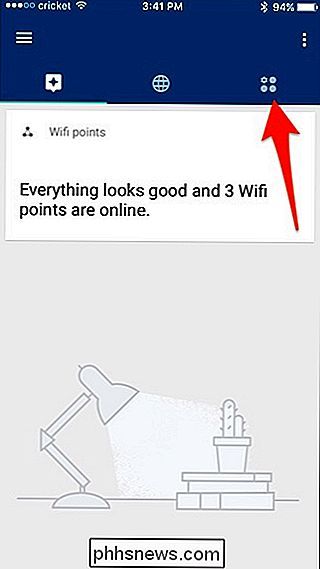
Tik op "Netwerkinstellingen".
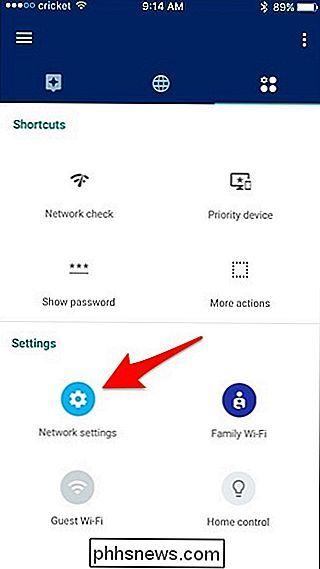
Tik onderaan op "Privacy".
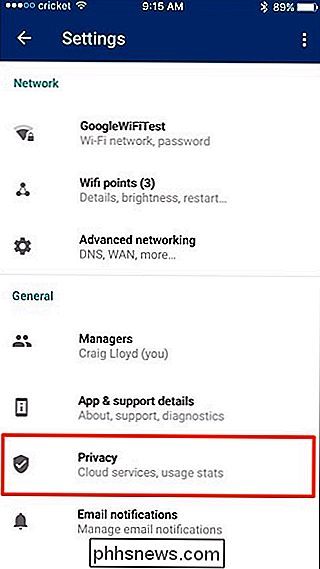
Er zijn drie verschillende secties die u kunt uitschakelen, waarbij elke sectie uitlegt wat hij doet. Tik op de schakelaars naar rechts om ze uit te schakelen.
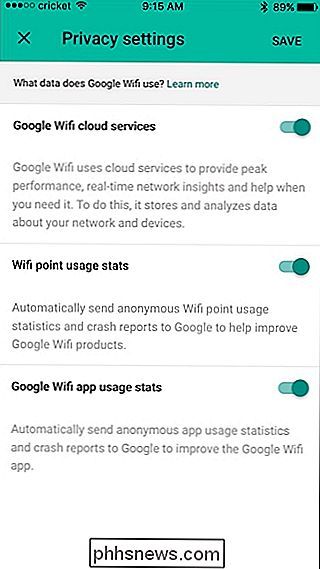
Houd er rekening mee dat het uitschakelen van "Google WiFi Cloud Services" sommige functies uitschakelt, inclusief de mogelijkheid om te zien hoeveel bandbreedte en gegevens uw netwerk in de loop van de tijd heeft verbruikt .
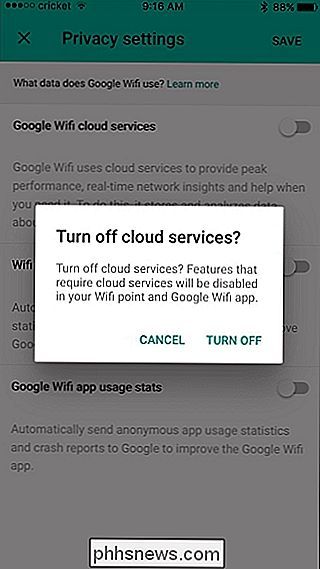
Nadat je de privacy-instellingen hebt uitgeschakeld, klik je in de rechterbovenhoek op Opslaan. <<<<<<<<<<<<<<<<<<<<<<<<<<< WiFi-systeem, vooral wanneer Google waarschijnlijk veel zwaardere dingen bijhoudt, maar het doet nooit pijn om de privacy-instellingen toch uit te schakelen om veilig te zijn.
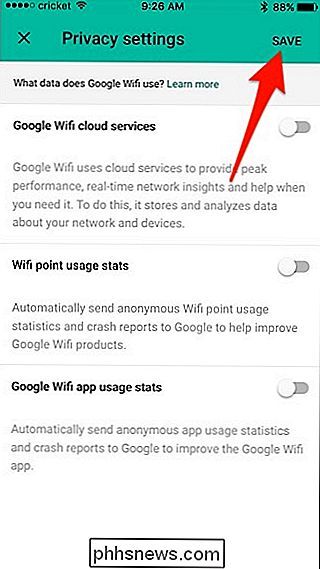

Wanneer moet u uw belangrijkste huistoestellen vervangen?
Waarschijnlijk vervangt u iets als het defect raakt en niet meer werkt (of repareert u het als de kosten niet te hoog zijn). Dat is echter meestal geen goede strategie voor grote, dure apparaten in uw huis waar u elke dag op vertrouwt. Dit is wat u moet weten over de levensduur van de meeste apparaten en wanneer ze moeten worden vervangen.

Muziek naar uw Google Home streamen Via Bluetooth
Google Home is geweldig voor spraakopdrachten, maar u kunt ook muziek van uw telefoon naar de luidspreker sturen. Hoewel de meeste apps je audio laten casten naar je Google Home, doen sommigen dat niet. Daarvoor kunt u uw telefoon via Bluetooth koppelen aan Google Home om op ouderwetse wijze muziek af te spelen.



